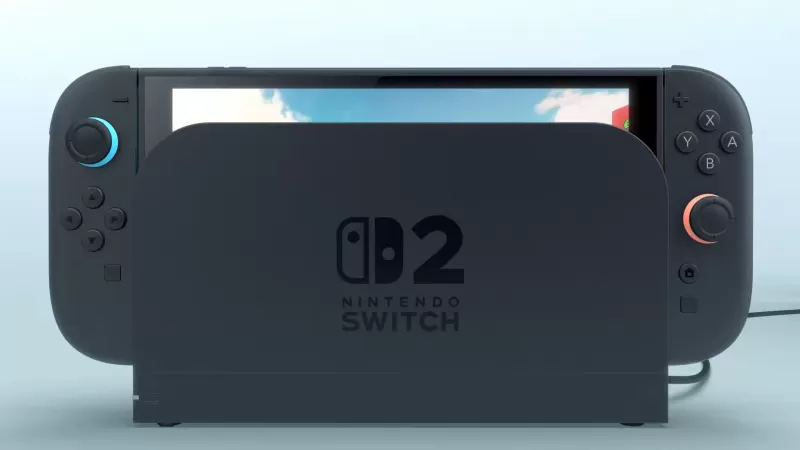Rog müttefiki, 2023'te önemli bir etki yarattı ve kendisini buhar güvertesine zorlu bir rakip olarak sundu. Anahtar avantajlarından biri, daha geniş bir oyun yelpazesinin kapısını açan Windows işletim sistemidir. 2024'te Asus, dahili bileşenleri geliştirerek ve daha rahat bir oyun deneyimi için ergonomi ve soğutma sistemini geliştirerek Rog Ally X'i yayınladı.
Rog müttefiki taşınabilirlikte mükemmel olsa da, ister TV ister oyun monitörü olsun, daha büyük ekranlarla kullanılacak kadar çok yönlüdür. Hem orijinal ROG müttefiki hem de Rog Ally X harici ekran bağlantılarını destekleyerek oyunlarınızın daha büyük bir ekranda tadını çıkarmanızı sağlar. Aşağıda, Adım Adım Talimatları ve Önerilen Aksesuarlar ile birlikte, Rog müttefikinizi bir TV veya Monitöre nasıl bağlayacağınız konusunda kapsamlı bir rehber sunuyoruz.
Bir adaptörle nasıl bağlantı kurulur
Rog müttefikinizi bir TV veya monitöre bağlamak çeşitli yöntemlerle elde edilebilir, ancak bir adaptör kullanmak kompakt ve basit bir yaklaşımdır. Seçenekler, küçük dongle tarzı adaptörlerden doğrudan kablolara ve resmi ROG oyun şarj cihazı yuvasına kadar değişir.
Ne İhtiyacınız Var

Asus Rog 65W Şarj Cihazı Dock
Rog Ally için USB Tip A ve USB Type C ile HDMI 2.0'ı destekler. Best Buy'da gör
ASUS, ROG müttefikini resmi ROG Gaming Charger Dock ile bir TV'ye bağlama sürecini kolaylaştırdı. Bu rıhtım, alan açısından en verimli seçenektir ve cihazınız için bir şarj cihazı görevi görür. Başlamak için bir USB-C ve HDMI kablosuna ihtiyacınız olacak. Şarj Cihazı Dock ayrıca, fare veya klavye gibi çevre birimlerini bağlamanıza izin veren bir USB-A bağlantı noktası içerir.
Alternatif olarak, doğrudan ROG müttefikinin USB-C bağlantı noktasına bağlanan HDMI adaptörüne üçüncü taraf bir USB-C kullanabilirsiniz. Oradan, adaptöre ve TV veya monitörünüze bir HDMI kablosu takın. Daha aerodinamik bir kurulum için, doğrudan ROG müttefikinizden ekranınıza bağlanan bir USB-C-HDMI kablosu düşünün.
Bazı USB-C ila HDMI adaptörleri, şarj için bir geçiş USB-C bağlantı noktası ile birlikte gelir. Adaptörünüzde bu özelliğe sahipse, oynatılırken ROG müttefikini şarj etmek için ek bir USB-C kablosu ve güç adaptörünüze ihtiyacınız olacak.
Nasıl bağlanır: Adım adım talimatlar
- Bir USB-C'ye HDMI adaptörüne (veya kabloya) ROG müttefikinin muhafazanın üst kısmındaki USB-C bağlantı noktasına takın. ROG Gaming Charger Dock'u kullanıyorsanız, bir USB-C kablonunun bir ucunu ROG müttefikinin USB-C bağlantı noktasına, diğer ucunu şarj cihazı yuvasındaki USB-C şarj bağlantı noktasına bağlayın.
- Bir HDMI kablosunu adaptöre (veya şarj cihazı yuvasına) bağlayın ve diğer ucu TV veya monitörünüzdeki kullanılabilir bir HDMI bağlantı noktasına takın. HDMI kablosuna doğrudan USB-C kullanıyorsanız, HDMI ucunu TV'nize veya monitörünüze takmanız yeterlidir.
- (İsteğe bağlı) USB-C adaptörünüzün şarj için bir geçişi USB-C bağlantı noktası varsa, güç sağlamak için ROG müttefikinin güç adaptörünü bu bağlantı noktasına bağlayın.
- Rog müttefik üzerindeki güç; Video sinyalini otomatik olarak algılamalı ve çıkarmalıdır.
- Rog müttefikinizin ekranını görüntülemek için TV'nizi veya monitörünüzü doğru HDMI girişine çevirin.
Bir yerleştirme istasyonu ile nasıl bağlantı kurulur
Nintendo anahtarını anımsatan bir kurulum için bir yerleştirme istasyonu kullanmayı düşünün. ASUS, ROG Gaming Charger Dock'un ötesinde resmi bir yerleştirme istasyonu sunmasa da, çok sayıda üçüncü taraf seçeneği mevcuttur. Bu yerleştirme istasyonları, TV'nize veya monitörünüze bağlanırken ve aynı anda şarj olurken ROG müttefikini bir standa yerleştirmenizi sağlar.
Ne İhtiyacınız Var

JSaux yerleştirme istasyonu HB0603
Hızlı şarj ve birden fazla bağlantı noktası için 2100 watt güç, bir stand görevi gören bu hafif, kompakt rıhtımla birlikte gelir. Amazon'da gör
ROG müttefiki için temel rıhtımlar tipik olarak bir HDMI bağlantı noktası ve bir USB-C geçişi şarj portu içerir. Daha kapsamlı bir kurulum için, çevre birimleri için ek USB bağlantı noktaları, harici sabit sürücü desteği, istikrarlı internet bağlantıları için Ethernet bağlantı noktaları, genişletilmiş depolama için SD kart yuvaları ve hatta ek ekranlar için bir ekran bağlantı noktası ile rıhtımları düşünün. Daha küçük, taşınabilir rıhtımlar seyahat için idealdir ve buhar güvertesiyle uyumlu birçok rıhtım Rog Ally ile de çalışacaktır.
Nasıl bağlanır: Adım adım talimatlar
- Rog müttefikinizi rıhtımın içine yerleştirin.
- USB-C güç kablosunu muhafazanın üst kısmındaki ROG müttefiki USB-C bağlantı noktasına bağlayın.
- Rog Ally'in güç adaptörünü rıhtımdaki USB-C şarj bağlantı noktasına bağlayın.
- Rıhtımdaki HDMI bağlantı noktasına bir HDMI kablosu takın ve diğer ucu TV veya monitörünüzdeki kullanılabilir bir HDMI bağlantı noktasına bağlayın.
- Rog müttefik üzerindeki güç; Video sinyalini otomatik olarak algılamalı ve çıkarmalıdır.
- Rog müttefikinizin ekranını görüntülemek için TV'nizi veya monitörünüzü doğru HDMI girişine çevirin.
Ayrıca bir denetleyiciye ihtiyacınız olacak
Rog müttefikinizle bir fare ve klavye kullanabilirsiniz, ancak kablosuz bir denetleyici genellikle daha büyük bir ekranda en rahat oyun deneyimini sağlar. Rog Ally, Bluetooth özellikli herhangi bir oyun denetleyicisini destekler. Aşağıda, hem Rog müttefiki hem de Steam destesi ile iyi çalışan kontrolörler için en iyi önerilerimiz bulunmaktadır.

Sony Dualsense
Amazon'da görün | Best Buy'da Bakın | Target'da gör

Xbox Elite Serisi 2 Denetleyici
Amazon'da görün | Best Buy'da gör

8bitdo Ultimate Denetleyici

Gulikit Kingkong 3 Max Denetleyici

Powera Kablosuz GameCube Stil Denetleyicisi
Bunlar arasında PS5'in DualSense, Xbox Kablosuz Denetleyicisi veya Nintendo Switch Pro denetleyicisi gibi birinci taraf seçenekleri ve çeşitli üçüncü taraf denetleyicileri bulunur. Bazı denetleyiciler, standart Bluetooth denetleyicilerinden daha düşük gecikme ve daha iyi aralık sunabilen dahil edilen bir USB adaptörü ile 2.4GHz kablosuz bağlantı kullanır. Daha basit bir kurulum için, ROG müttefikinize veya yerleştirme istasyonunuza yeterince yakınsanız kablolu bir USB denetleyicisini de tercih edebilirsiniz.